ps人物怎么添加文字描边? Photoshop做人像文字描边效果的技巧
发布时间:2022-05-09 15:50:03 作者:佚名  我要评论
我要评论
ps人物怎么添加文字描边?ps中导入的人像图片想要天机文字描边,该怎么添加呢?下面我们就来看看Photoshop做人像文字描边效果的技巧,详细请看下文介绍
(福利推荐:你还在原价购买阿里云服务器?现在阿里云0.8折限时抢购活动来啦!4核8G企业云服务器仅2998元/3年,立即抢购>>>:9i0i.cn/aliyun)
Photoshop是非常好用的图片文字编辑处理工具软件,在处理人像图片的时候,想要做一个描边效果,该怎么做文字描边呢?下面我们就来看看详细的教程。

首先,我们打开Photoshop,点击屏幕框选的【打开】,打开需要处理的图片。
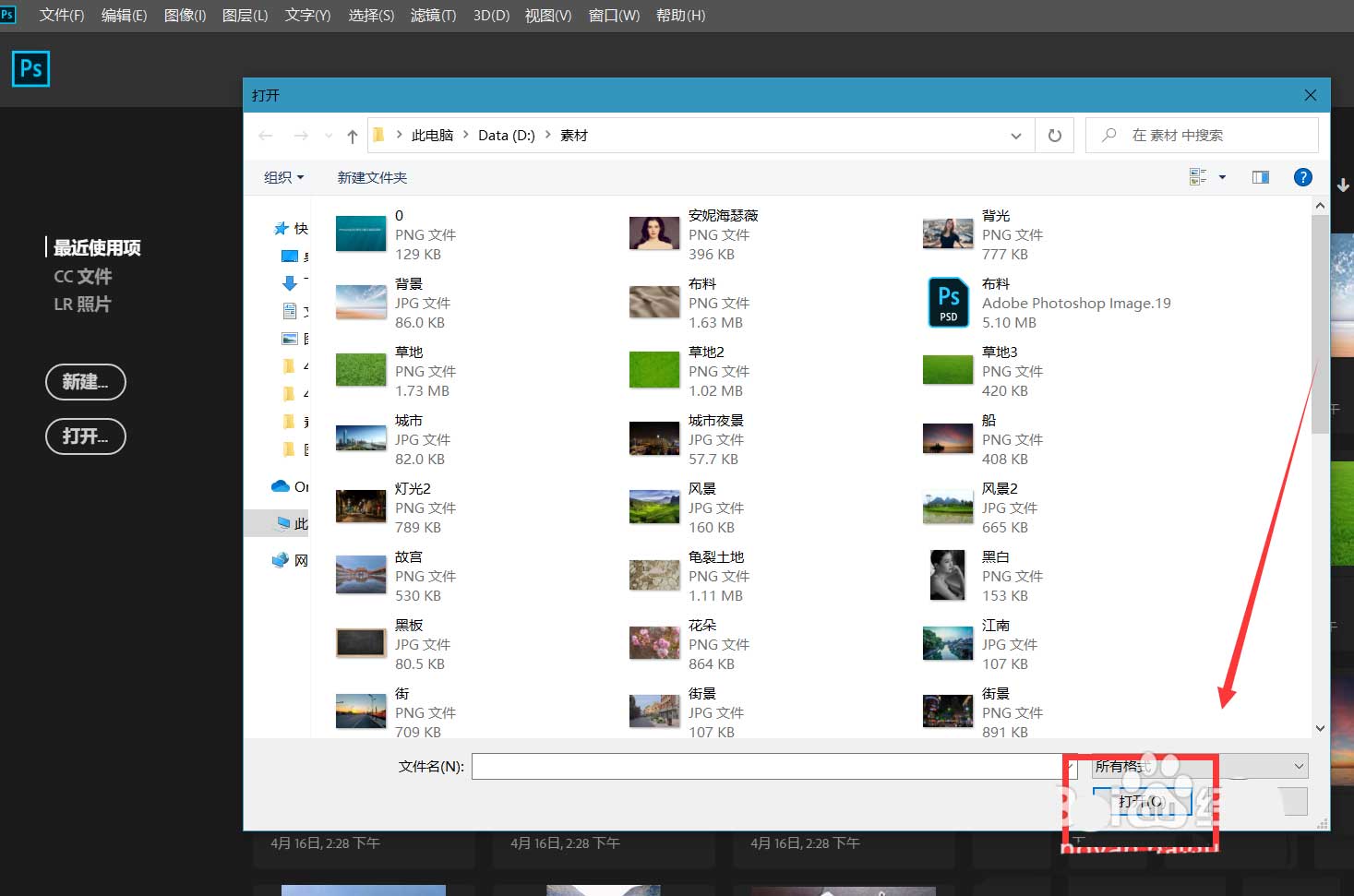
点击菜单栏的【选择】——【主体】,将人像主体选取出来。

继续点击菜单栏的【选择】——【修改】——【扩展】,将选区扩大几个像素,具体根据图片大小而定。

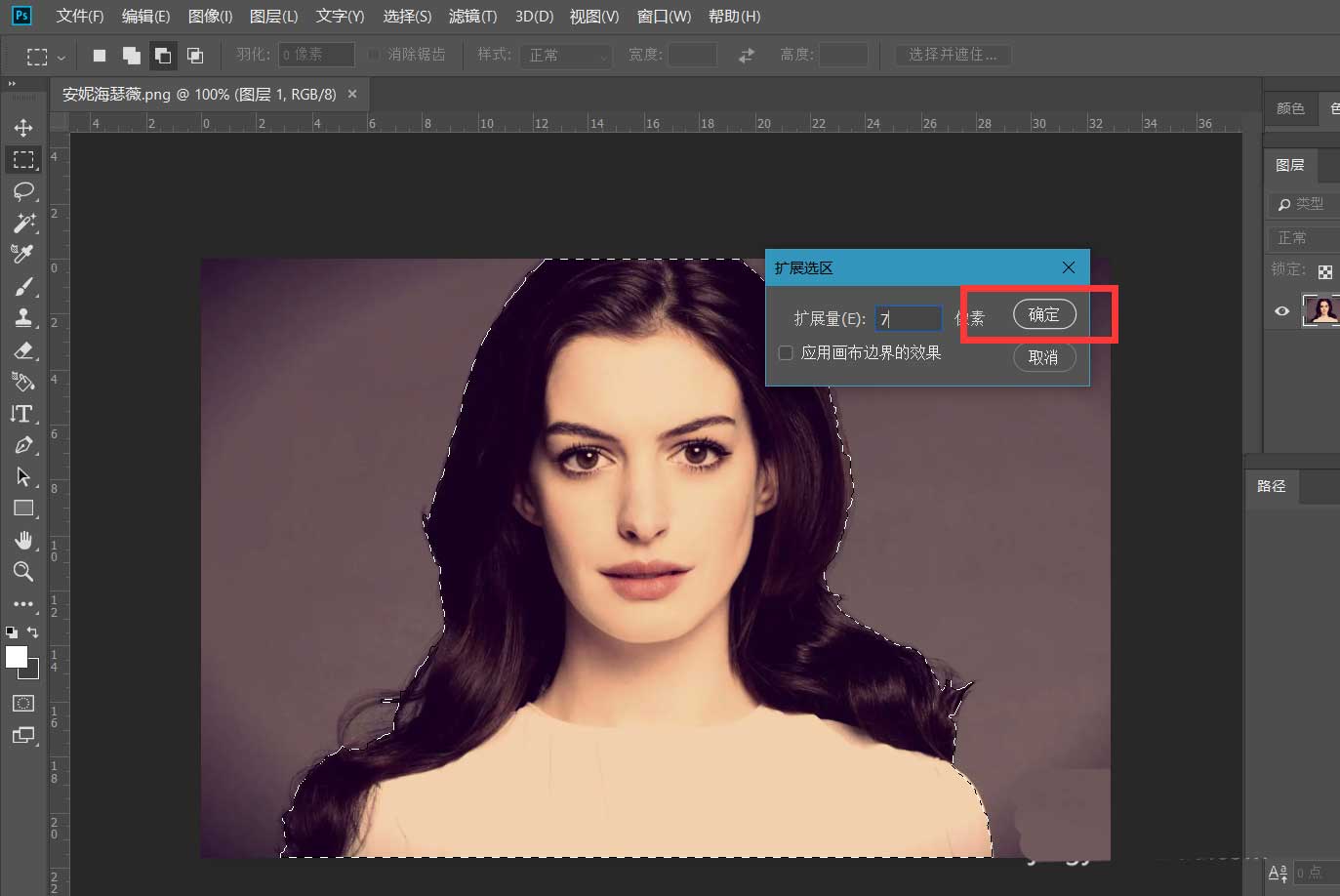
打开路径面板,点击下方将选区转为工作路径的按钮,将选区转化为工作路径。

下面,我们用文字工具在路径上点击,可以看到光标变形,这时就可以键入文字了。
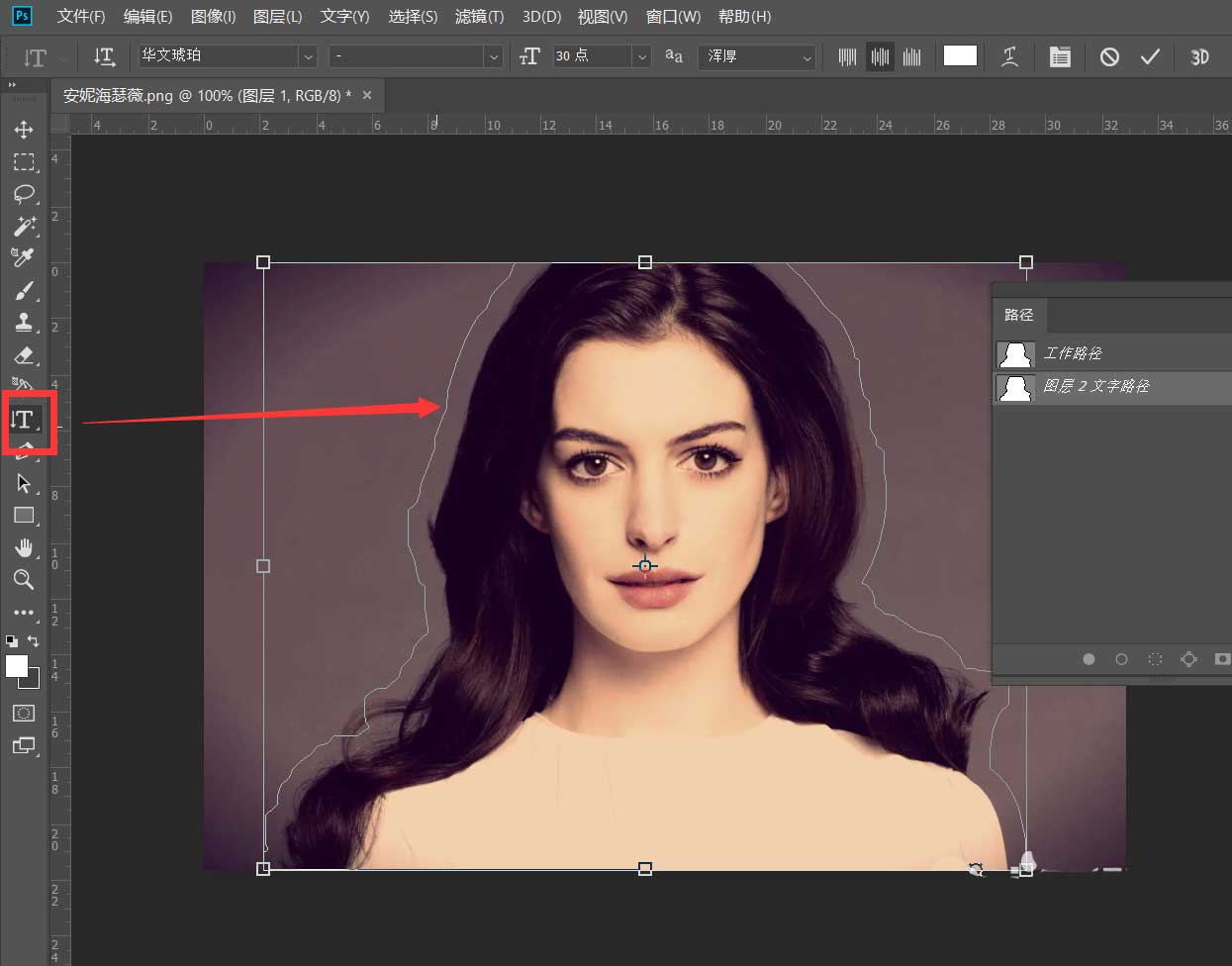
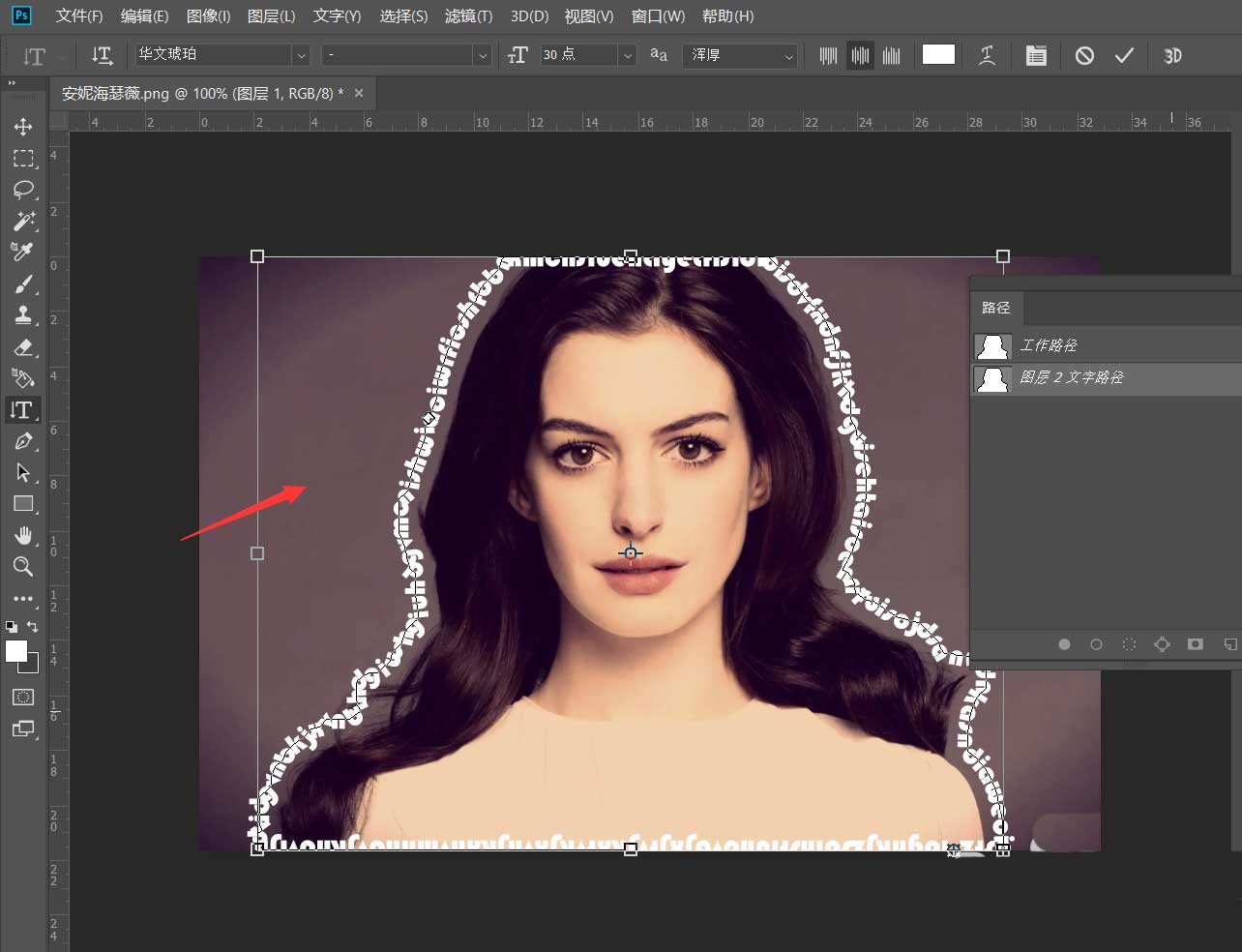
最后,我们调整字体、颜色、字号等属性,人像文字描边操作完成。

以上就是Photoshop做人像文字描边效果的技巧,希望大家喜欢,请继续关注程序员之家。
相关推荐:
ps2021文字描边怎么设置填充图案? ps2021字体效果的设计方法
相关文章
 PS圆形头像怎么添加白色描边?我们看到很多网站圆形头像都有一圈白色的描边,该怎么制作这种效果的头像呢?下面我们就来看看详细的教程,需要的朋友可以参考下2018-06-14
PS圆形头像怎么添加白色描边?我们看到很多网站圆形头像都有一圈白色的描边,该怎么制作这种效果的头像呢?下面我们就来看看详细的教程,需要的朋友可以参考下2018-06-14 ps怎样巧用画笔描边路径制作清爽好看的云朵字?运用PHOTOSHOP软件,可以很简单的制作大家想要的照片,下面和小编一起来看看具体步骤吧2018-06-14
ps怎样巧用画笔描边路径制作清爽好看的云朵字?运用PHOTOSHOP软件,可以很简单的制作大家想要的照片,下面和小编一起来看看具体步骤吧2018-06-14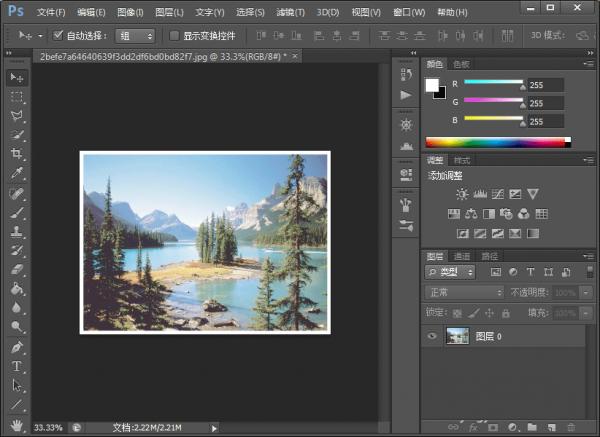
ps如何给图片加边框?Photoshop CS6巧用描边给照片添加边框教程
ps如何给图片加边框?是每一位ps新手入门都要学习的基本技能,今天小编就给大家带来Photoshop CS6巧用描边给照片添加边框教程,方法简单快捷,一学就会,感兴趣的朋友欢迎前2018-04-11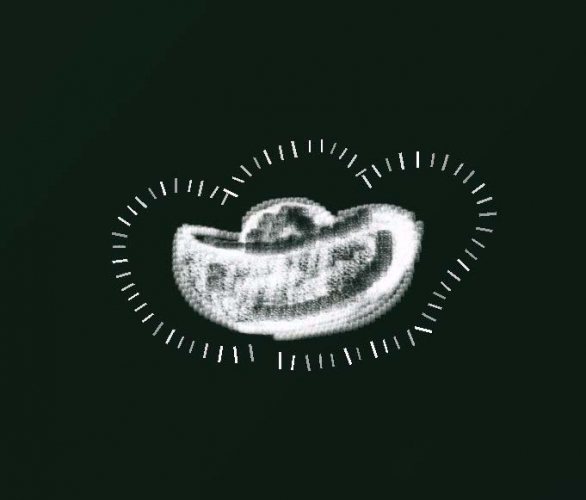 ps怎么给图形添加粉笔线描边效果?ps中想要给图片中的图形添加一个线条描边,该怎么添加粉笔线条描边的教程,需要的朋友可以参考下2018-03-02
ps怎么给图形添加粉笔线描边效果?ps中想要给图片中的图形添加一个线条描边,该怎么添加粉笔线条描边的教程,需要的朋友可以参考下2018-03-02 ps怎样制作大气好看的闹元宵黄金描边火焰字?运用PHOTOSHOP软件,可以很简单的制作大家想要的照片,下面和小编一起来看看具体步骤吧2018-02-28
ps怎样制作大气好看的闹元宵黄金描边火焰字?运用PHOTOSHOP软件,可以很简单的制作大家想要的照片,下面和小编一起来看看具体步骤吧2018-02-28
ps喷色描边在哪里?PS怎么给图片加艺术边框应用喷色描边滤镜?
本教程教程序员之家的照片处理学习者PS怎么给图片加艺术边框应用喷色描边滤镜?文章首先给大家介绍了ps喷色描边在哪里?然后在一步步介绍PS给图片加艺术边框应用喷色描边滤镜的2018-02-28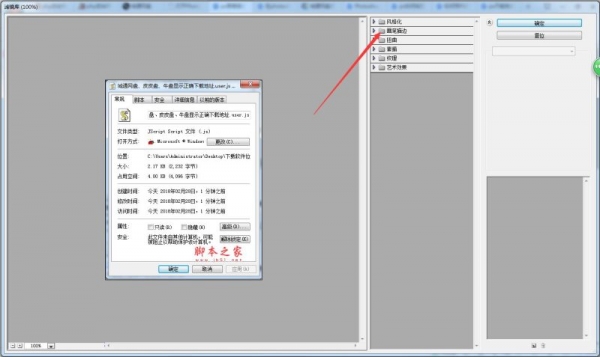 最近,很多网友问小编ps cs6 怎么没有画笔描边?ps cs6画笔描边在哪里?今天小编就给大家简单说说ps cs6画笔描边的位置,需要的朋友欢迎借鉴2018-02-28
最近,很多网友问小编ps cs6 怎么没有画笔描边?ps cs6画笔描边在哪里?今天小编就给大家简单说说ps cs6画笔描边的位置,需要的朋友欢迎借鉴2018-02-28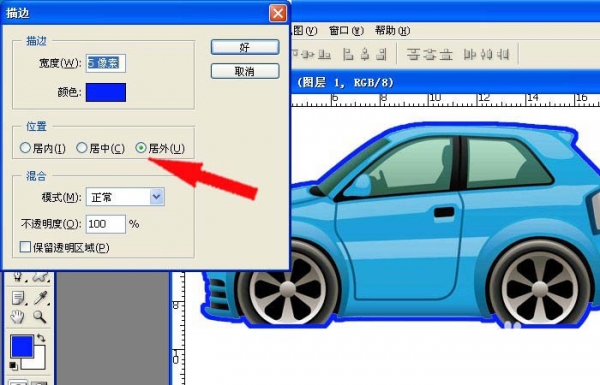 ps怎么给图片描边?是很多Photoshop新手都想知道的问题,今天小编就给大家分享ps给卡通汽车图片描边教程,简单实用,只要几步即可完成图片描边操作,感兴趣的朋友欢迎前来一2018-02-28
ps怎么给图片描边?是很多Photoshop新手都想知道的问题,今天小编就给大家分享ps给卡通汽车图片描边教程,简单实用,只要几步即可完成图片描边操作,感兴趣的朋友欢迎前来一2018-02-28 ps怎么设计漂亮的描边文字?ps中输入的文字想要添加漂亮的描边,该怎么给文字添加描边呢?下面我们就来看看ps文字描边的教程,需要的朋友可以参考下2018-01-23
ps怎么设计漂亮的描边文字?ps中输入的文字想要添加漂亮的描边,该怎么给文字添加描边呢?下面我们就来看看ps文字描边的教程,需要的朋友可以参考下2018-01-23 ps怎样制作好看的黑白描边半色字?运用PHOTOSHOP软件,可以很简单的制作大家想要的照片,下面和小编一起来看看具体步骤吧2017-12-25
ps怎样制作好看的黑白描边半色字?运用PHOTOSHOP软件,可以很简单的制作大家想要的照片,下面和小编一起来看看具体步骤吧2017-12-25








最新评论